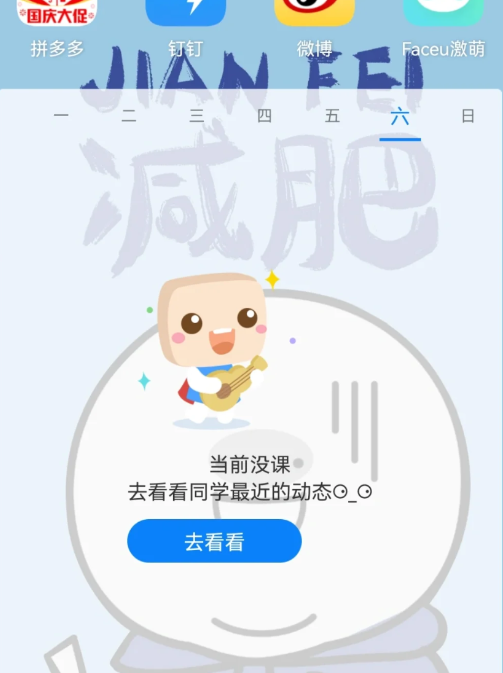超级课程表可以说是大学生必备,在导入教务系统之后,每天的课程一目了然,不过怎么将这个系统放在桌面上呢?大家知道怎么去操作吗?下面就一起来看看吧。

超级课程表怎么放到桌面上?
首先我们需要「超级课程表」和「ScheduleX」,然后再这样那样这样,我们就获得了好看的桌面课程表,下面看一下具体的教程:
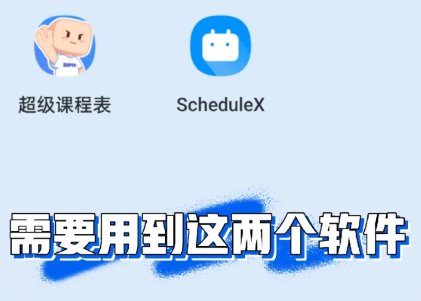
首先在超级课程表里将课表导入;
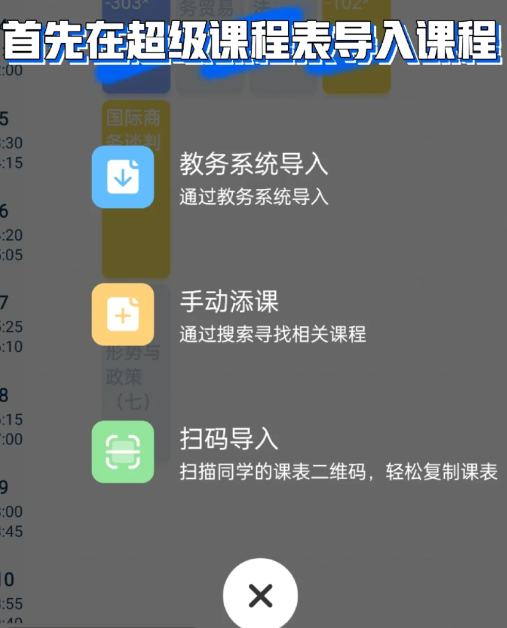
然后再在schedulex里导入课程表,记住要先在超级课程表里导入课表之后才能进行这一步哈;
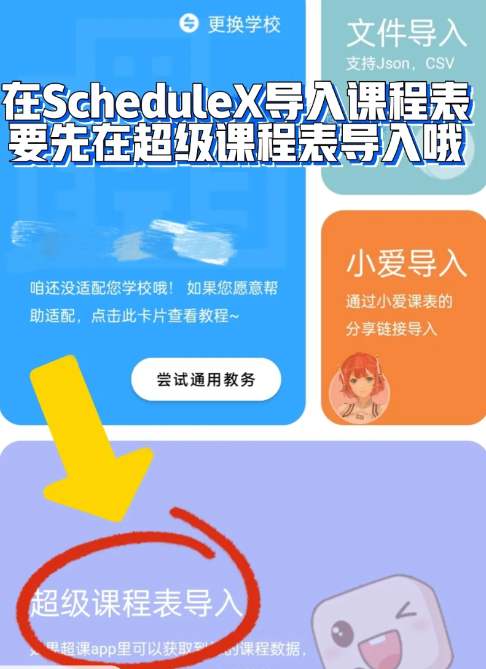
然后点击导入课程
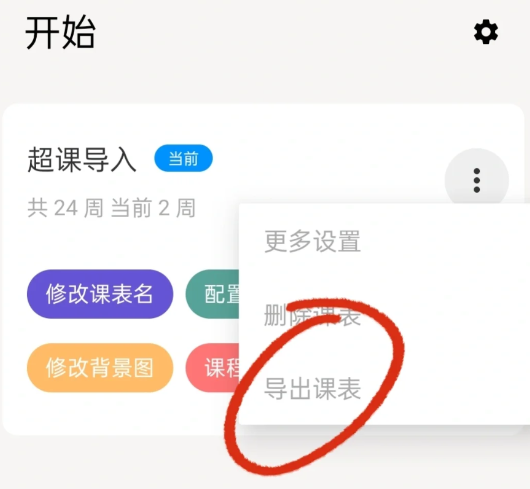
选择日历事件;
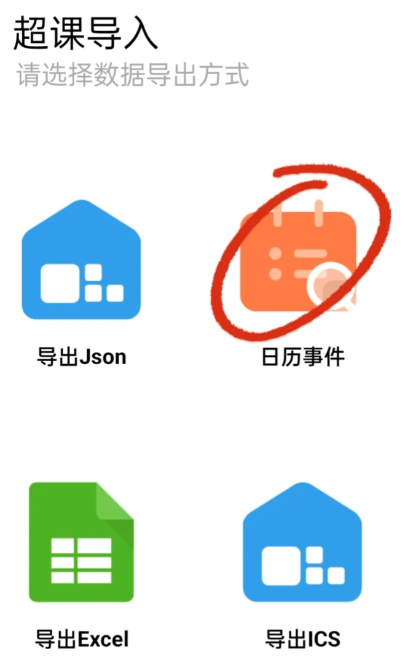
最后这就是展示效果了;
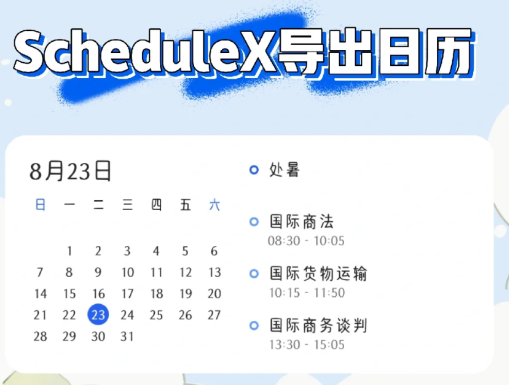
看一下超级课程表放在桌面的效果图:
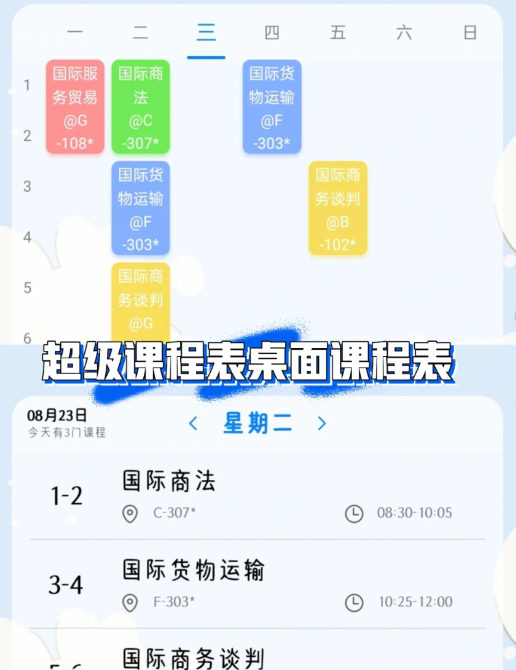
下面再来看一下安卓系统怎么将超级课程表设置到桌面:
1,打开超级课程表APP,点击头像处;
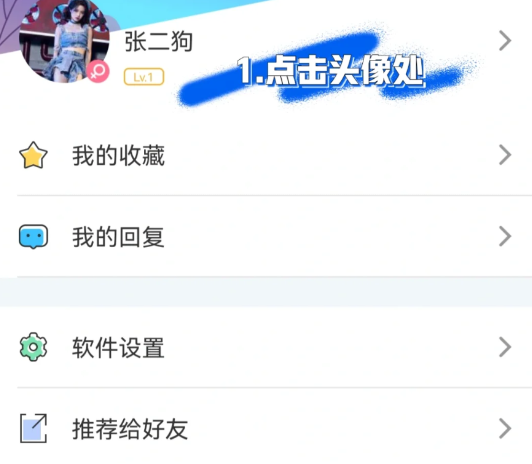
2,点击学校,修改学院校系;
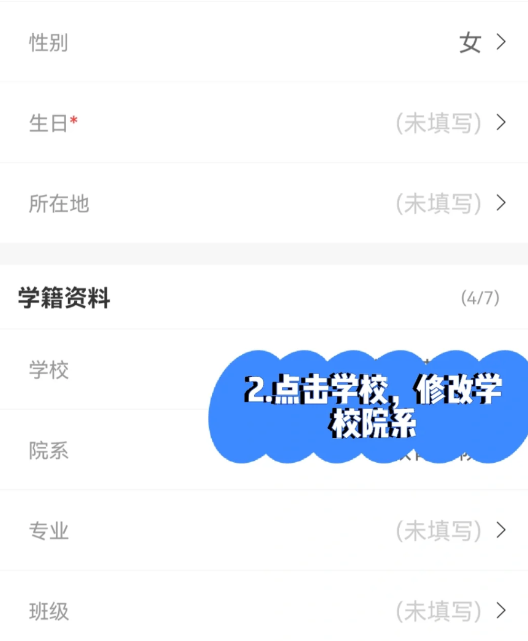
3,进行适度的修改;
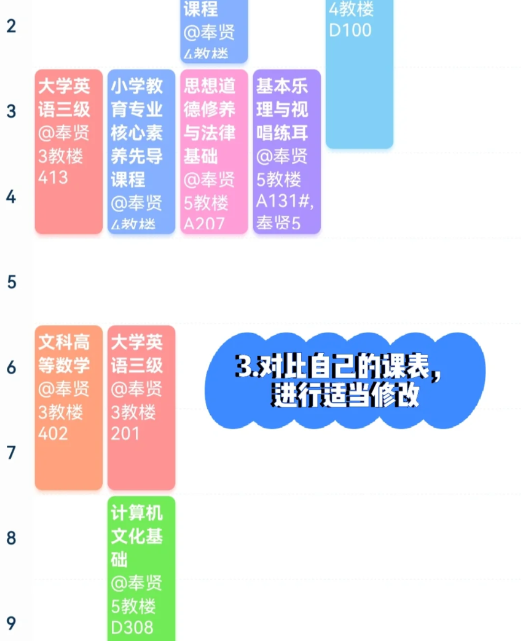
4,修改好了之后回到桌面,然后两指往里面捏一下;

5,点击窗口的小工具;

6,点击超级课程表;
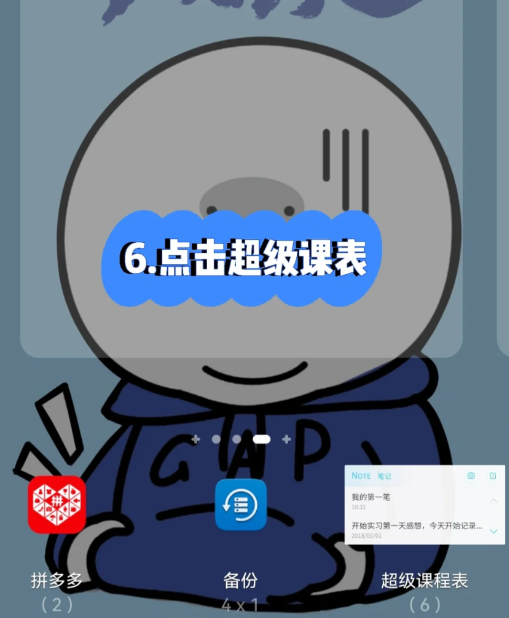
7,选择自己喜欢的课表就好了哈;

8,下图就是展示好的样子。